
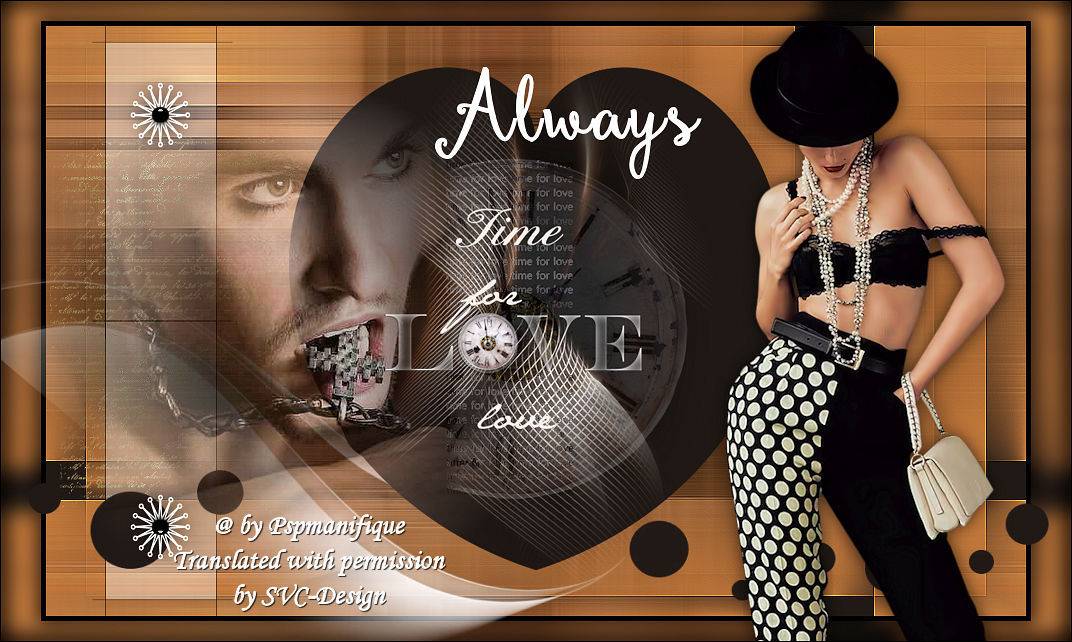
Esta lección está hecha con PSPX2019.
Pero se puede hacer con otras versiones.
© por SvC-Design

Materialen Download :
Here
*******************************************************************
Materiales
486967tubeshommestiram54.png
Drevers Women .png
Femme 214 by Lily.png
Deco tekst 1.png
Deco_5.png
Deko bloem_3 .png
Deko_2 .png
magicr_lovewa4.png
VaZsu Mask 1.png
VaZsu Selection.jpg
Dandelion Soup Demo.ttf
02_shadow.f1s
Flexify 2 settings.q2q
******************************************************************
Filtro:
filtro - Mehdi - Weaver
filtro - Flaming Pear - (Flexify2)
filtro - AAA filters - Gustom
******************************************************************
Paleta de colores:
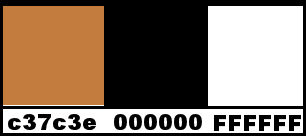
******************************************************************
Metodo de trabajo
Cuando se usan otros tubos y colores, el modo de fusión y / o la opacidad de la capa pueden diferir
******************************************************************
Preparaciones generales:
¡¡Primero instala tus filtros antes de que se abra tu PSP !!
Máscaras: guarda en tu carpeta de máscaras en PSP, a menos que se indique lo contrario
Textura y patrón: guarda en tu folleto de texturas en PSP
Selecciones: guarda en tu carpeta de Selecciones en PSP
Abre tus tubos en PSP
******************************************************************
Vamos a empezar - ¡Que te diviertas!
Recuerda guardar tu trabajo regularmente
******************************************************************
Los tubos son de, Lily, Drevers.
Si hay un tubo tuyo, por favor avísame, entonces puedo poner tu nombre allí.
Por este medio, agradezco a todos los fabricantes y creadores de tubos por hacer estos hermosos tubos.
Deja intacta la marca de agua del tubo. El copyright pertenece al artista original.
Deja el crédito con el fabricante.
*****
Los colores, el modo de mezcla y la densidad de capa en esta lección se seleccionan para estos materiales
Use sus otros materiales, el modo de mezcla / ajuste la cobertura en su paleta de capas a su propia discreción.
ajusta esto si es necesario
Tienes otros colores
Escribe la K y V de tu color de fondo.
*****
1.
Elija un primer plano claro y un color de fondo oscuro de uno de sus tubos con su pipeta
2.
Abrir una nueva imagen transparente de 900x550 pixels
Rellene su hoja de trabajo transparente con Foregroundgroundcolor # c37c3e
Si usas otros tubos, elige 2 colores
3.
Selecciones - Seleccionar todo
4.
Activa tu - Persoontube - Drevers mujer.
Editar - Copiar
Volver a su hoja de trabajo.
Editar - Pegar en la selección
Seleccciones – anular seleccion
5.
filtro - Mehdi - Weaver
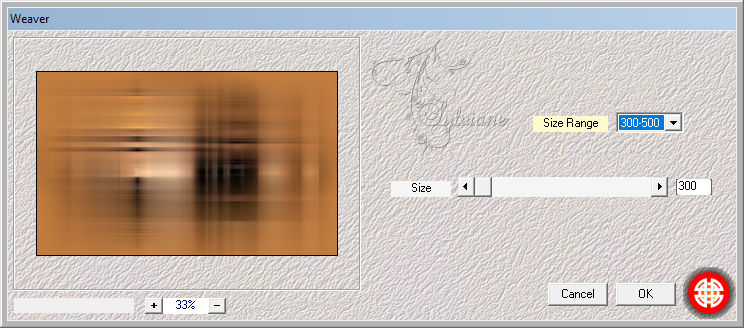
6.
Imagen - Agregar bordes a la izquierda y a la derecha 40 píxeles - Arriba y abajo 20 píxeles
Simétrico no comprobado #negro
¿Tienes otros colores, mira lo que más te convenga?
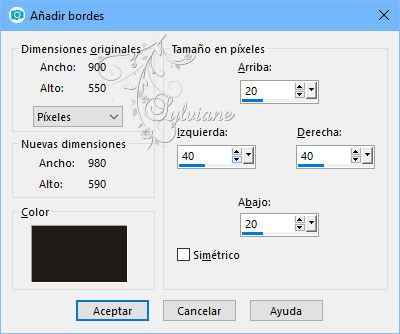
7.
Efectos – efectos de la imagen – mosiaco integrado

Efectos – efectos de los borders -realzar
8.
Imagen - Añadir bordes - 5 píxeles Color de fondo # Negro - simétrico marcado.
9.
Selecciones - Seleccionar todo
Editar - Copiar
10.
Imagen - Agregar bordes a la izquierda y a la derecha 40 píxeles - Arriba y abajo 20 píxeles
Simétrico no comprobado
Color de primer plano color # c37c3e
¿Tienes otros colores, mira lo que más te convenga?
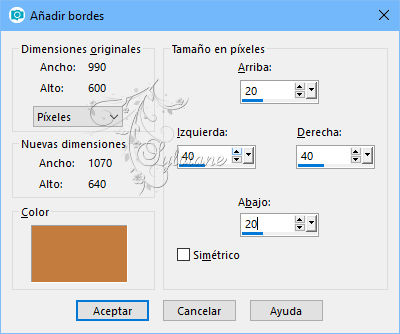
11.
Selecciones - Invertir
Editar - Pegar en la selección - todavía está en su memoria
12.
Ajustar - Desenfoque - Desenfoque gaussiano - Radio 10.
13
Selecciones - Invertir
14.
Efectos - efectos 3D - sombra paralela
0/0/65/25 color:#000000
15.
Seleccciones – anular seleccion
16.
Capas - Nueva capa raster
Rellena con el color blanco #ffffff
17.
Capas – nueva capa de mascara – a partir du una imagen - VaZsu Mask 1.png

Capas - Fusionar - Fusionar grupo
18.
Efectos - Efectos de imagen - Desplazamiento
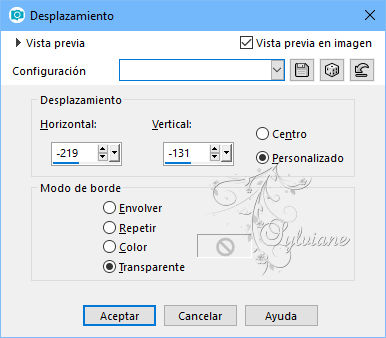
19.
Capas - Nueva capa raster
Rellena esto con color de fondo
20.
filtro - Flaming Pear - (Flexify2)
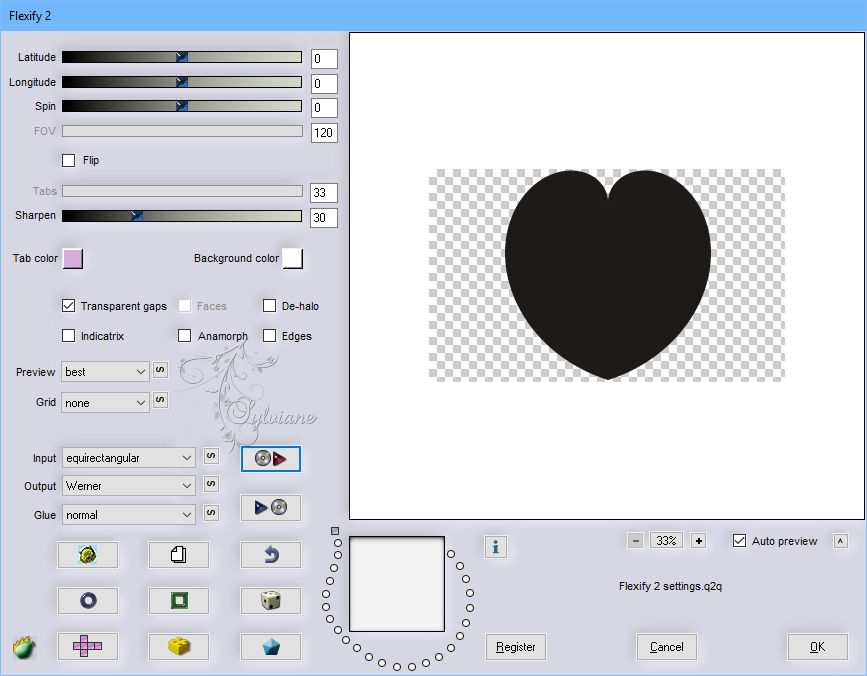
21.
Imagen: cambiar el tamaño con 1X80% no verifica el tamaño de todas las capas
22.
Activa tu Deco tekst 1.png
ambién puedes colorear esto
Editar - Copiar
Volver a su imagen de trabajo
Editar - Pegar como una nueva capa
23.
Efectos - Efectos de imagen - Desplazamiento
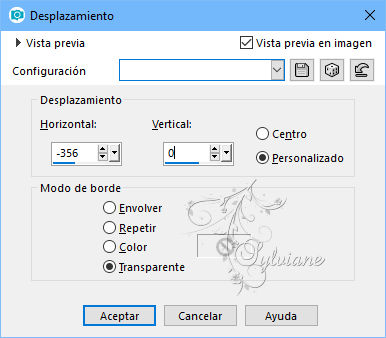
24.
Activa tu Deco_2
Editar - Copiar.
Volver a su imagen de trabajo
Editar - Pegar como una nueva capa
25.
Efectos - Efectos de imagen - Desplazamiento
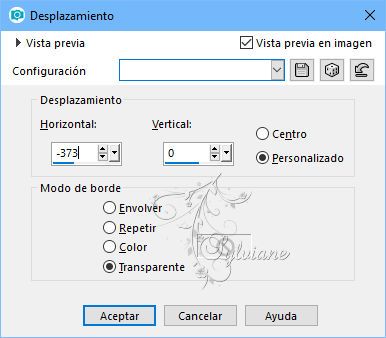
26.
Activa tu Deco_3
Editar - Copiar.
Volver a su imagen de trabajo
Editar - Pegar como una nueva capa
Coloca esto a la izquierda en la parte superior, mira mi ejemplo
Capas - Duplicar
Imagen - Flip - Caliente ahora - Vertical - Espejo
Capas - Fusionar - Fusionar hacia abajo
Efectos - Efectos 3D - Sombra de su elección.
27.
Capas - Nueva capa raster
Rellena con el color Negro # 000000
28.
Capas – nueva capa de mascara – a partir du una imagen - VaZsu Selection.jpg
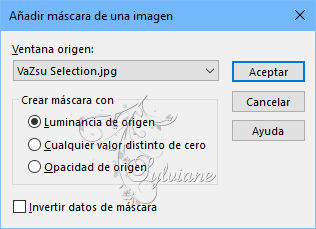
Capas - Fusionar - Fusionar grupo
29.
Efectos - Efectos de imagen - Desplazamiento
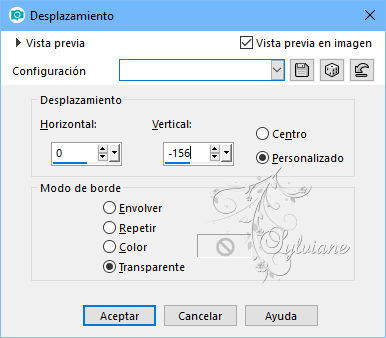
Capas - Organizar - Abajo
30.
Activa tu Deco_5
Editar - Copiar.
Volver a su imagen de trabajo
Editar - Pegar como una nueva capa
Se ve bien de inmediato
31.
Activa tu - magicr_lovewa4
Editar - Copiar.
Volver a su imagen de trabajo
Editar - Pegar como una nueva capa
Se ve bien de inmediato
32.
Active su tubo de una cara - 486967tubeshommestiram54
Editar - Copiar.
Volver a su imagen de trabajo
Editar - Pegar como una nueva capa
Mueve esto un poco a la izquierda - mira mi ejemplo
Capas - Organizar - Abajo
Y haz esto de nuevo
Cobertura de la capa 75
Ahora puedes cambiar todo a tu propia percepción.
33.
Activa tu - Persoontube - Femme 214 by Lily.png
Editar - Copiar
Volver a su hoja de trabajo.
Editar - Pegar como una nueva capa
Colócalo a la derecha.
Efectos - Efectos 3D - Sombra de su elección.
34.
Ve a tu herramienta de texto y busca la fuente de sopa de diente de león
O toma una de tu elección
Ajustar el tamaño si es necesario
Y escribe el texto "always"

Capas - Convertir a una capa raster
35.
Capas - Nueva capa raster
Coloque su marca de agua aquí
36.
Imagen: agregar bordes 1 píxel Negro - simétrico marcado
37.
filtro - AAA filters - Gustom

38.
Aplica este paso si quieres colocar tu creación en la Galería.
Imagen - Formato de tamaño no tan grande como 800px
39.
Archivo - Exportar - JPEG, dé un nombre a su imagen y guárdelo.
Back
Copyright Translation © 2019 by SvC-Design